Giỏ hàng của bạn
Có 0 sản phẩm
17-05-2022, 11:08 am 1164
Lỗi VGA laptop: nguyên nhân và cách khắc phục
VGA một trong những bộ phận quan trọng, giúp chiếc laptop của mình có thể xử lý hình ảnh trong máy tính như độ phân giải, màu sắc để cho ra được chất lượng hình ảnh tốt. Nhưng vô tình trong quá trình sử dụng, máy tính của bạn gặp một số lỗi VGA và đang tìm kiếm cách khắc phục các lỗi ấy.
Bài viết hôm nay Mega sẽ hướng dẫn bạn cách nhận biết dấu hiệu VGA bị lỗi và cách khắc phục những lỗi đó.
VGA hay còn gọi là card màn hình, đây là một trong những bộ phận quan trọng có trong máy tính. VGA là chuẩn khai thác và xử lý hình ảnh có trên màn hình laptop, là một trong những bộ phận giúp mọi người có thể xem phim, chơi game được trên chiếc laptop của mình.
Khi sử dụng chiếc laptop để thao tác các tác vụ máy trong thời gian dài khiến cho VGA nóng lên khiến lỗi VGA xuất hiện. Và khi lỗi card màn hình sẽ dẫn đến trải nghiệm của người dùng không được tốt do ảnh hưởng cho ra hình ảnh mờ, không rõ nét,….
Thường để nhận biết lỗi VGA thì máy tính của bạn sẽ xuất hiện các dấu hiệu, bạn có thể nhìn các dấu hiệu đó để nhận biết được VGA bị lỗi:
Laptop bật vẫn lên hình nhưng màn hình không lên, không hiển thị. Tất nhiên để phân biệt lỗi do card màn hình chứ không phải là do máy tính sập nguồn hết pin. Bạn sẽ phải nhìn bên hông máy để nhìn đèn tín hiệu hay đèn báo sạc pin sáng để biết máy tính của mình đã được bật.
Lỗi thứ hai là chiếc máy tính của bạn khởi động lúc được lúc không
Lỗi có thể nhận biết tiếp theo, màn hình xuất hiện một số hiện tượng như card màn hình bị sọc, màn hình sáng trắng hoặc không nhìn thấy hình, màn hình chia thành nhiều ô,…
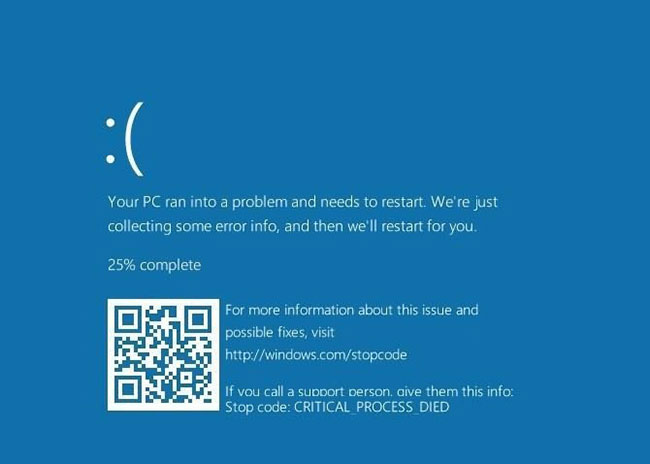
Lỗi VGA dẫn đến lỗi màn hình
Đang sử dụng máy và xuất hiện màn hình xanh
Nghe thấy máy tính xách tay của mình phát ra những tiếng động bất thường, lặp đi lặp lại nhiều lần khi khỏi động máy và sau đó màn hình lại tắt
Đang dùng máy bình tường tự nhiên tắt máy đột ngột cho dùng pin vẫn còn hoặc bạn đang sạ pin
Nếu các bạn gặp phải một trong các lỗi này khi dùng máy tính của mình thì có lẽ chiếc card đồ họa của bạn đã xảy ra vấn đề. Bạn có thể tự kiểm tra và khắc phục lỗi nãy ở nhà hoặc nêu bạn k có chuyên môn cao thì bạn nên đem máy của mình nên của hàng uy tín để kiểm tra
Lỗi đến từ nhà sản xuất.
Lỗi không thường xuyên kiểm tra và bảo trì máy của người sử dụng khiến máy tính xách tay của bạn bám bụi bẩn.
Tần suất sử dụng nhiều và lâu khiến hỏng card màn hình laptop.
Cài đặt Driver của card màn hình sai khiến lỗi card màn hình hoặc bị hư hỏng
- Kiểm tra kết nối của card màn hình rời để xem đã được kết nối khớp hay không. Kiểm tra các cổng kết nối đã được kết nối chắc chắn hay chưa, dây cáp HDMI, VGA,.. từ card màn hình đã đảm bảo kết nối hợp lý hay chưa.
- Nếu Mainboard của bạn bị trục trặc, bạn nên thay một Mainboard mới.Tuy nhiên việc tự động tháo máy để xử lý các phần cứng này, chúng tôi không khuyến khích các bạn tự làm , bỏi vì điều này rất là rủi ro trong trường hợp bạn không biết cách sửa sẽ làm hư đến các phần linh kiện còn lại. Vì vậy khi main của bạn bị trục trặc anh hưởng đến card đồ họa thì bạn nên đem ra của hàng uy tin để cho người có chuyên môn để kiểm tra
- Khởi động lại máy, một cách làm khá đơn giản và phù hợp để chữa cháy trong một vài trường hợp lỗi của máy tính
- Vệ sinh máy định kì để đảm bảo máy tính xách tay của bạn không phải gặp những vấn đề trục trặc trước bụi bẩn
- Lỗi chip VGA bị hở chân, lỗi này bạn phải đem máy đến cửa hàng để được nhân viên xử lý.
Nếu bạn đang ở Đà Nẵng, bạn có thể đem máy đến 130 Hàm Nghi, Thanh Khê để được nhân viên hỗ trợ và khắc phục lỗi cho bạn nhé!
- Kiểm tra Driver Card
Nguyên nhân dẫn đến lỗi có thể là do driver card đồ họa của máy đã quá cũ hay lỗi thời làm cho máy không nhận được driver gây nên lỗi vga màn hình. Để tránh trường hợp như vậy xảy ra chúng ta luôn cập nhật driver mói nhất để tránh xảy ra những tính trạng như này. Các bạn có thể làm theo các bước dưới đây để cập nhập driver vga mới nhất cho laptop mình:
Bước 1: Mở Device Manager
Nhấn tổ hợp phím Windows + R để mở lệnh Run, sau đó nhập devmgmt.msc nhấn OK
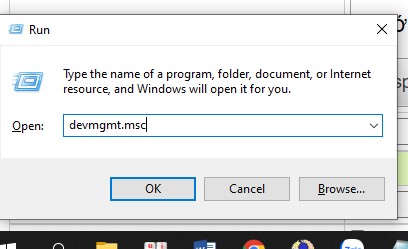
Nhấn tổ hợp phím Windows + R để mở lệnh Run
Bước 2: Chọn View sau đó chọn Show hidden devices
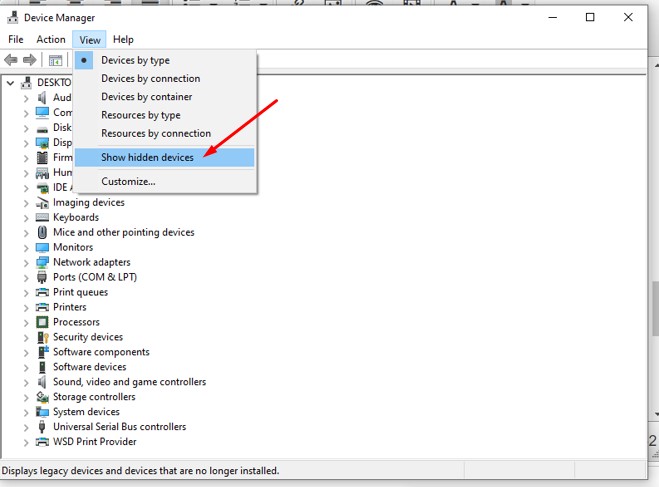
Chọn Show hidden devices
Bước 3: Chọn Display adapters
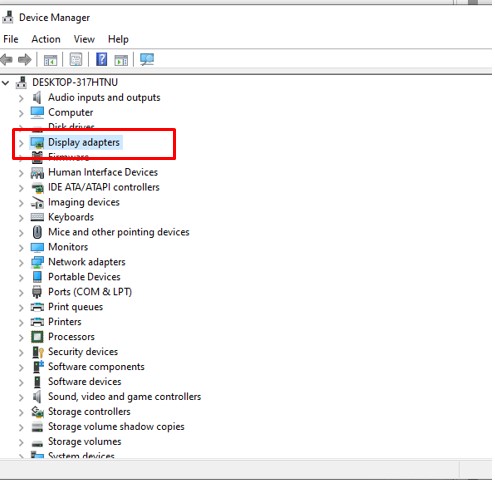
Chọn Display adapters
Bước 4: Click vào Intel HD Graphics 630
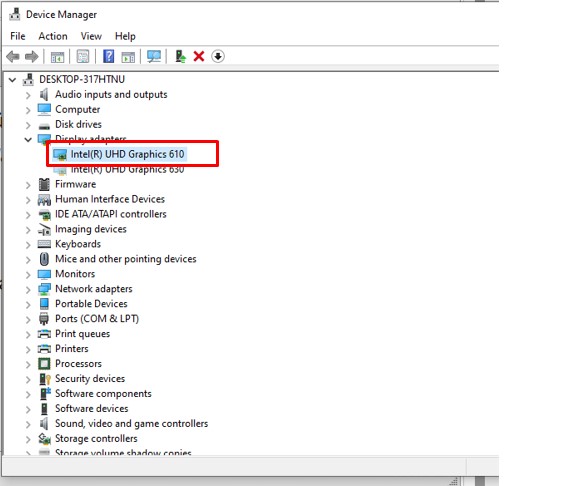
Chọn Intel HD Graphics 630
Bước 5: Chọn Scan for hardware changes
Lỗi VGA là một lỗi khá quan trọng gây ảnh hưởng rất lớn đến chiếc laptop của bạn. Vậy nên để tránh các tình trạng dẫn đến lỗi VGA bạn cần chú ý đến việc vệ sinh máy thường xuyên, sử dụng laptop trong khoảng thời gian nhất định và cho nó nghỉ ngơi, ….Nếu như các bạn đã làm theo các bước chúng tôi hướng dẫn ở trên mà vẫn chưa được thì mình khuyên các bạn nên đem máy của mình để của hàng uy tín để nhờ nhân viên kỹ thuật có trình độ cao hơn mình để kiểm tra và phát hiện ra lỗi máy tính của mình một cách nhanh nhất. Chúc các bạn thành công
"Hiện tại, cửa hàng đang có chương trình tặng voucher 2 triệu đồng thay màn hình laptop miễn phí nếu vô tình làm bể vỡ trong năm đầu tiên sử dụng khi mua tại Mega. Nếu bạn muốn mua laptop ở Đà Nẵng có thể đến showroom tại địa chỉ: 130 Hàm Nghi, còn đối với khách hàng ở Hà Nội hay TP. Hồ Chí Minh có thể xem và đặt hàng trực tiếp tại mega.com.vn"
Xem thêm>>>
Máy tính bị sập nguồn liên tục - Nguyên nhân và cách sửa lỗi máy tính sập nguồn
Màn hình máy tính bị nhiễu: cách khắc phục nhanh tại nhà
Khi nào cần nâng cấp Card đồ họa cho chiếc máy tính của mình
By Mega.com.vn